送信メール、テンプレート、コンテンツ ブロックをインポートする
時間とリソースを節約し、既存のアウトバウンド資産を再利用および適応させて、魅力的で関連性の高い Customer Insights - Journeys エクスペリエンスを作成します。 アウトバウンド マーケティング メール、テンプレート、コンテンツ ブロックを Customer Insights - Journeys に簡単にインポートして、リアルタイム ジャーニーに組み込むことができます。
アウトバウンド マーケティングからメールをインポートする
メールのインポート プロセスを開始するには、チャネル>メール に移動し、上部のリボンにある メールのインポート ボタンを選択します。 インポート ウィザードが表示されます。 次の手順に従います:
-
アウトバウンドから Customer Insights - Journeys にコピーする電子メールを 最大 50 件選択します。 並べ替えとフィルターを使用して、メールを簡単に見つけることができます。
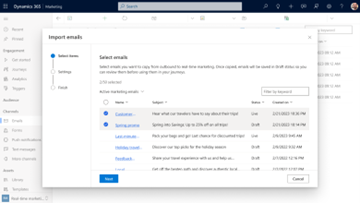
- 設定 ステップでは、これらのメールに使用および関連付けられている コンテンツ ブロック もインポートするかどうかを指定できます。 これをスキップすると、電子メールは適切にインポートされますが、インポートされた電子メールとコンテンツ ブロック間の関連付けは失われます。
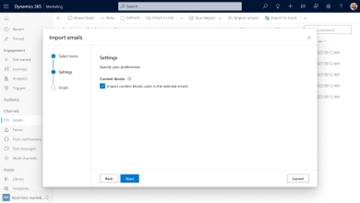
注意
A/B テストを含むメールとテンプレートはインポートできず、インポート プロセスで 完全にスキップ されます。 これらの電子メールは、インポートに失敗した他の電子メールとともに、ダウンロード可能なファイルに収集され、インポートが完了すると表示されます。
チップ
次の要素の 1 つ以上を含むメールとテンプレートはインポートされますが、インポート プロセス中に削除されるため、Customer Insights - Journeys で手動で確認および/または再追加する必要があります 。
- 調査
- QR コード
- コード要素
- コンプライアンス プロファイルの詳細
- #if 条件と #else 条件を含むカスタマイズ
- コンテンツ設定のプレースホルダー (サブスクリプション センターと会社のアドレスを除く)
- FormDoiSubmission (フォームのダブル オプトインに使用)
- コンテキスト メッセージのプレースホルダー
- Web ページとしての表示
アウトバウンド マーケティングから電子メール テンプレートをインポートする
テンプレートは電子メールと同様の方法でインポートされます。 テンプレートのインポート処理を開始するには、資産s>テンプレート に移動し、上部のリボンにある テンプレートのインポート ボタンをクリックします。 インポート ウィザードが表示され、従う必要がある手順は電子メールの場合と同じです:
-
アウトバウンドから Customer Insights - Journeys にコピーするテンプレートを 最大 50 件選択します。 並べ替えとフィルターを使用して、テンプレートを簡単に見つけることができます。
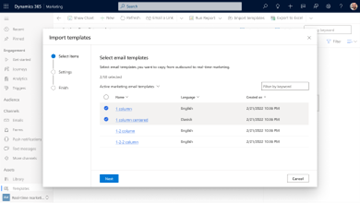
- 設定 ステップでは、これらのテンプレートに使用および関連付けられている コンテンツ ブロック もインポートするかどうかを指定できます。 これをスキップすると、テンプレートは適切にインポートされますが、インポートされたテンプレートとコンテンツ ブロック間の関連付けは失われます。
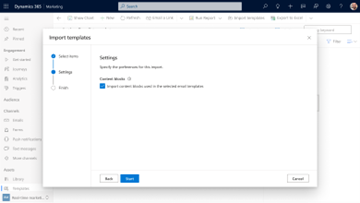
アウトバウンド マーケティングからコンテンツ ブロックをインポートする
アウトバウンド マーケティングからコンテンツ ブロックをインポートするには、資産>コンテンツのブロック にアクセスし、上部リボンの コンテンツ ブロックのインポート ボタンをクリックします。 インポート ウィザードが表示されます。必要なのは、Customer Insights - Journeys にコピーするコンテンツ ブロックを選択するだけです。
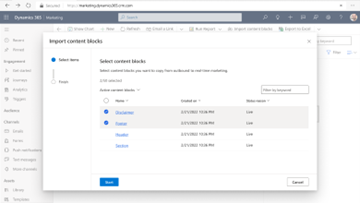
Customer Insights - Journeys にインポートされたアセットを使用する
インポートされたメール、テンプレート、コンテンツ ブロックは、タイトルに含まれる Outbound 単語タグによって区別されます。 また、新しいビュー アウトバウンド マーケティングからインポート を使用すると、アセットをフィルタリングしてインポートされたもののみに絞り込むことができます。
すべての資産は ドラフト 状態でインポートされるため、使用可能としてマークされる前にレビューできます。 インポート中の変換プロセスは正確ですが、すべての資産をレビューして、コンテンツと設定がそれぞれに最適であることを確認することをお勧めします。